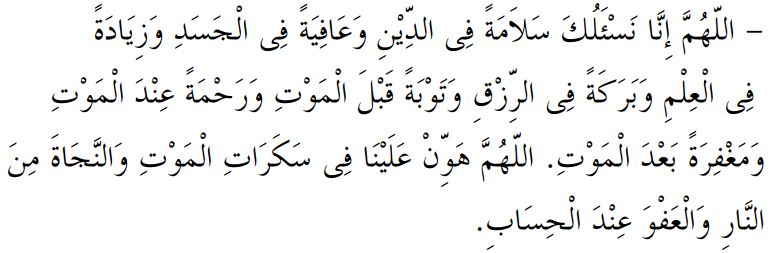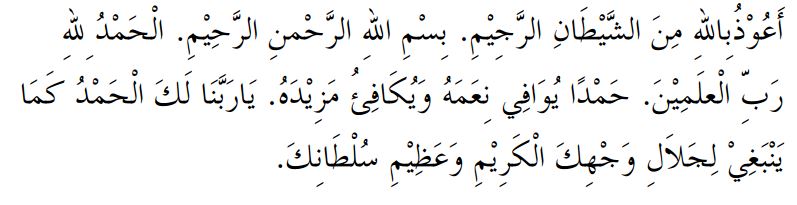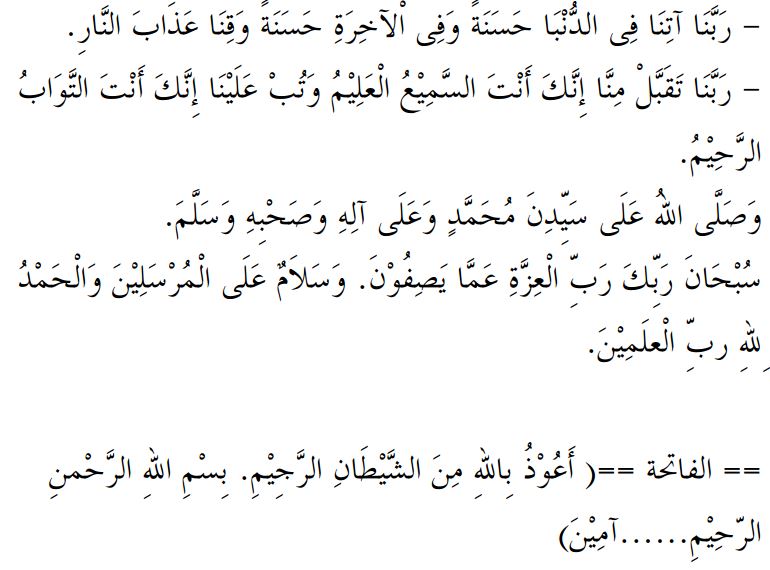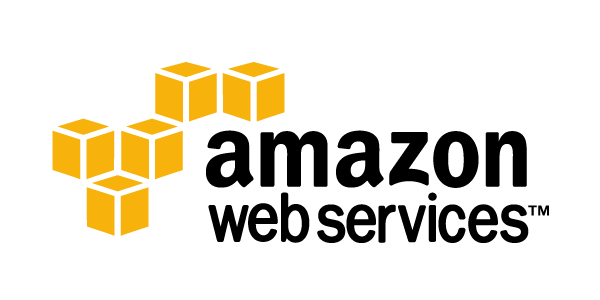Beberapa waktu ini saya mencari jawaban atas pertanyaan diatas di internet. Ada beberapa jawaban di berbagai situs tetapi saya pikir ini yang cukup lengkap. Sebuah artikel yang memuat pertanyaan dan jawaban dengan judul artikel “Zakat Lewat Amil Kurang Mantab Rasanya?” di rumahfiqih.com.
Saya copy paste seluruhnya disini sebagai catatan personal dan sebagai penyebaran manfaat sesuai yang disarankan dalam situs tersebut. Berikut selengkapnya:
| Assalamu’alaikum, ustadz..Pada saat sekarang ini telah banyak lembaga amil zakat bertebaran baik yang bersifat lokal maupun yang bersifat nasinal, bahkan pemerintah saat ini juga punya lembaga amil zakat yang disebut BAZNAS (Badan Amil Zakat Nasional) yang memotong gaji setiap PNS yang beragama Islam.Di sisi lain, masih banyak masyarakat di berbagai pelosok daerah yang lebih memilih berzakat dengan menyalurkan langsung harta zakat tetangga, kerabat, atau fakir miskin tanpa terlebih dahulu diserahkan kepada amil.Menurut yang saya pahami, zakat adalah ibadah mahdhah yang prosedurnya wajib mengikuti tuntunan Rasulullah & para sahabat di mana pada masa lalu (yang saya tahu), zakat selalu diserahkan kepada amil terlebih dahulu sebelum dibagikan kepada yang membutuhkan.Pertanyaannya,1. Apakah zakat yang disalurkan langsung kepada tetangga, kerabat, atau fakir miskin tanpa terlebih dahulu diserahkan kepada amil itu dianggap sah (boleh) ataukah zakatnya batal & menjadi shadaqah biasa?
2. Apakah panitia zakat yang biasanya bertebaran di setiap masjid pada akhir bulan ramadhan, itu sama dengan amil zakat? Karena amil zakat yang saya tahu bekerja setiap hari bahkan profesi petugas amil itu adalah profesi utama bukan sekedar profesi sampingan apalagi profesi dadakan/musiman sebagaimana panitia zakat tersebut. Terima kasih, ustadz. |
| Assalamu ‘alaikum warahmatullahi wabarakatuh,
1. Zakat Harus Lewat Amil Sepanjang yang dicontohkan oleh Rasulullah SAW dan yang ditetapkan dalam syariah Islam, pelaksanaan zakat memang selalu lewat perantaraan amil zakat. Begitulah yang selama ini berjalan. Namun apabila tidak ada amil, atau amil tidak berjalan dengan baik, bukan berarti zakat tidak bisa dilaksanakan. Kewajiban mengeluarkan zakat tidak bergantung adanya amil atau tidak. Maka dengan demikian, dimungkinkan apabila seseorang mengeluarkan harta zakat tidak lewat amil. Tetapi dengan catatan, dia harus bertanggung-jawab kepada Allah SWT secara langsung di hari kiamat nanti, apabila ternyata dia salah dalam memberikan harta zakat. Keberadaan amil zakat dalam hal ini termasuk dalam ijtihad menetapkan siapa saja yang masuk dalam kriteria 8 ashnaf. Dan logiknya, yang namanya amil zakat itu adalah mereka yang ahli dalam berijtihad, khususnya ijtihad untuk menetapkan orang-orang perorang dari kedelapan ashnaf itu. Keuntungan buat yang bayar zakat lewat amil zakat adalah begitu dia serahkan zakatnya lewat amil, maka selesailah tugasnya. Nanti apakah zakat itu diterima atau tidak diterima oleh para mustahik, tangung-jawabnya sudah pindah ke pundak amil zakat. Keruigan buat yang bayar zakat secara langsung adalah dia tetap wajib bertanggung-jawab apabila ijtihadnya dalam menetapkan siapa yang berhak dianggap sebagai bagian dari 8 ashnaf itu. 2. Peran Amil Zakat Intinya amil zakat itu bagaimana mengambil zakat dari orang kaya dan mengembalikannya kepada orang miskin, sebagaimana sabda Rasulullah SAW. Kedua tugas itu memang cukup berat, tetapi menurut hemat saya yang lebih berat adalah tugas yang kedua, yaitu bagaimana mengembalikan harta itu kepada orang miskin. Tetapi sayangnya, para pengelola (amil) zakat umumnya lebih fokus ke pengumpulan harta zakat ketimbang distribusi. Kalau urusan mengumpulkan, ada semacam target penerimaan yang harus dicapai, hingga harus dapat sekian milyar. Tetapi giliran ditanya seperti apa konsep pengembaliannya kepada fakir miskin dan mustahik lainnya, biasanya kurang jelas pola dan konsepnya. Lebih cenderung improvisasi dan kurang menerapkan prinsip dasar distribusi harta zakat. Padahal kalau mau jujur, di dalam syariat Islam ada prinsip bahwa distribusi zakat itu jangan dipindahkan ke tempat lain dulu, kecuali orang-orang miskin yang tinggal di dekat orang kaya sudah menerima hak-hak mereka. Sayangnya, kebanyakan lembaga zakat yang besar dan bersifat nasional nyaris tidak pernah bisa menerapkan prinsip dasar yang satu ini. Mengapa? Karena wilayah kerja lembaga amil zakat itu bersifat nasional dan terlalu luas, mereka tidak mampu lagi memetakan dengan cermat, dari siapa saja zakat itu dipungut dan kemana seharusnya prioritas harta zakat itu didistribusikan terlebih dahulu. Apalagi kalau kita lihat kenyataannya bahwa harta zakat itu umumnya dipungut di tempat publik seperti di mall atau tempat keramaian publik. Dengan cara ini memang jumlah uang yang dikumpulkan bisa sangat banyak, dan akan membuat para pengurus amil zakat tersenyum lebar. Tetapi ada cacat dari sistem ini, yaitu sudah bisa dipastikan bahwa tetangga si muzakki tidak akan tercatat. Boro-boro tetangga muzakki, bahkan alamat tempat tinggal dan data detail dari si muzakki sendiri pun tidak ada sama sekali. Kalau pun ada datanya, terus bagaimana memastikan zakat itu bisa diberikan ke alamat-alamat yang cuma ada di dalam dokumen saja? Apakah amil zakat itu punya petugas yang bisa menjangkau alamat-alamat mustahik yang rumahnya dekat dengan si muzakki? Problem seperti inilah yang membuat masih banyak orang enggan membayar zakat lewat amil yang bersifat nasional itu. Sebab dengan cara itu seolah-olah kita jadi melupakan para mustahik yang ada di depan mata, atau yang rumahnya menempel dengan tembok kita. Uang zakat yang mereka setorkan seolah hilang dan lewat begitu saja, sementara orang-orang yang fakir dan miskin di depan mata sama sekali malah tidak dapat haknya. Kita jadi merasa berdosa karena bisa tidur dengan perut kenyang sementara tetangga kita sendiri yang rumahnya menempel di tembok kita malah kelaparan. Bukan karena kita pelit, tetapi karena zakat yang kita keluarkan malah terbang entah ke negeri mana, yang jelas-jelas di depan mata malah terlunta-lunta. Bukankah ini justru merupakan tanda kurangnya iman kita, sebagimana sabda Rasulullah SAW ليس المؤمن الذي يشبع وجاره جائع إلى جنبه
“Tidak dikatakan seorang mukmin apabila dia kenyang, sedangkan tetangga di sampingnyan kelaparan”. (HR. Al-Bukhari) Meski pun membayar zakat lewat amil yang bersifat nasional itu tetap sah, akan tetapi jelas dari sisi prinsip dasar sistem distribusi zakat masih agak jauh dari ketentuan syariah. Desentralisasi Dan Prioritas Wilayah Lokal Solusi dari masalah ini adalah mendirikan amil zakat yang profesional tetapi wilayah kerjanya bersifat desentralisasi serta memperioritaskan wilayah kerja yang bersifat lokal. Ujung tombak zakat seharusnya diprioritaskan di wilayah pemukiman, katakanlah satu RT atau RW, atau bisa juga dipusatkan di masjid di komplek pemukiman. Hal itu dimaksudkan agar harta zakat dipungut dari wilayah yang terbatas, agar jelas dan mudah didata siapa saja orang kaya yang telah berzakat. Kemudian harta itu dibagikan pada wilayah yang sama, dimana para amil zakat sudah melakukan survey langsung siapa saja para fakir miskin yang bermukim di wilayah itu. Karena wilayah kerjanya terbatas dan tidak terlalu luas, data yang terkumpul bisa lebih valid serta up to date. Para amil bisa secara langsung mengunjungi rumah-rumah para calon mustahik, bahkan bisa mengupas dan mengkaji lebih dalam apa-apa yang menjadi problem kemiskinan mereka. Sehingga harta si kaya yang tinggal di wilayah tersebut akan bisa djamin diterima oleh orang miskin yang tinggal di wilayah yang sama. Saya sendiri tidak pernah membayar zakat lewat amil yang skalanya nasional, tetapi lebih merasa nyaman kalau lewat amil yang bersifat lokal. Sebab harta zakat yang saya setorkan itu tidak akan lari kemana-mana, dan bisa dipastikan akan tersalurkan dengan benar ke mustahik yang lebih dekat. Keuntungan lainnya adalah bahwa semua kerja dari amil bisa dengan mudah dipantau oleh masyarakat, karena kerja-kerja mereka ada di depan mata kita serta bersifat sangat transparan dan lokal. Sehingga kalau sampai ada semacam penyimpangan, kejanggalan atau hal-hal yang kurang masuk akal, masyarakat dengan cepat bisa langsung mengetahui. Pada dasarnya pengurus zakat yang bersifat lokal inilah yang jadi ujung tombak amil zakat. Dan kalau mereka harus menerima gaji dari apa yang mereka kerjakan, tentu hal itu dijamin dalam Al-Quran. Amil Zakat Cuma Panitia Musiman Yang menjadi masalah dan perlu didiskusikan lebih jauh adalah kenyataan bahwa keberadaan panitia zakat di lingkungan dan di masjid-masjid itu umumnya bersifat musiman. Mereka umumnya dibentuk hanya untuk menyambut momen Ramadhan dan lebaran saja. Selesai lebaran, malah ada acara pembubaran panita, mirip dengan pembubaran panitia tujuh-belasan. Bahkan namanya saja panitia dan bukan badan amil zakat. Kesan yang kita dapat dari istilah panitia adalah kepanitiaan yang bersifat temporal saja, bukan sesuatu yang berjalan secara rutin. Dari kemudian muncul keraguan di hati, apa benar panitia zakat yang kerjanya tidak lebih dari sebulan ini bisa dikategorikan sebagai amil zakat? Dan apakah berhak menerima harta zakat sebagaimana yang disebutkan di dalam Al-Quran. Tentu saja kita akan menemukan perbedaan pendapat yang simpang siur. Satu pendapat mengatakan bahwa panitia itu bukan amil zakat, sehingga tidak berhak menerima bagian dari zakat. Pendapat yang lain bersikukuh bahwa biar bagaimana pun mereka telah bekerja, meski tidak sepanjang tahun, mereka tetap berhak atas harta zakat. Dan perbedaan pendapat itu tidak bisa dipungkiri, selama kita belum mencari jalan keluar yang memuaskan semua pihak. Jalan Keluar Satu-satu jalan keluar dari perbedaan pendapat ini hanyalah menjadi panitia zakat yang tadinya bekerja secara temporal itu menjadi pengurus yang resmi dan bekerja sepanjang tahun. Tentu yang diangkat tidak perlu jumlah yang banyak, cukup satu atau dua orang saja, tetapi punya tugas yang pasti dan rutin. Tentunya yang dikumpulkan bukan terbatas pada zakat fithr, karena zakat fithr hanya ada di bulan Ramadhan saja. Di luar zakat fithr, tentu masih ada begitu banyak zakat-zakat yang lain, yang hukumnya juga wajib. Dan tiap orang yang memenuhi syarat untuk membayar zakat, diwajibkan untuk membayar zakat sesuai dengan masa jatuh temponya. Zakat yang wajib dibayarkan di bulan Ramadhan cuma satu, yaitu zakat fithr. Sedangkan zakat-zakat lain yang begitu banyak jumlahnya itu, dibayarkan sesuai dengan jatuh tempo satu haul terhitung sejak jumlah kekayaannya itu menembus nishab. Maka tidak ada istilah nganggur buat amil zakat sepanjang tahun. Karena setiap saat selalu saja ada orang yang mengalami jatuh tempo untuk bayar zakat. Lembaga Amil Zakat di lingkungan tempat tinggal harus punya data yang valid dari penduduk di wilayah kerjanya, terkait dengan jenis kekayaan, nilainya serta kapan jatuh temponya. Nanti justru mereka yang akan mengingatkan para warga apabila ada yang sudah jatuh tempo untuk segera bayar zakat. Setelah itu mereka juga yang akan datang menjemput zakat ke rumah-rumah warga. Selain tugas mengumplkan harta zakat, tugas lainnya tentu saja melakukan penelitan langsung ke tengah warga yang termasuk fuqara wal masakin di lingkungan tersebut. Karena wilayahnya kecil dan terbatas, tidak sulit untuk melakukan validisasi dan up-dating data setiap waktu. Semoga panitia-panitia zakat yang selama ini sudah berjalan di lingkungan bisa segera dipersiapkan untuk menjadi lembaga amil zakat lokal yang profesional. Tentu saja perlu dipersiapkan dengan matang siapa yang akan menjadi pengurusnya, dan perlu dibekali dengan berbagai ilmu fiqih zakat serta skil dan kemampuan managerial. Wallahu a’lam bishshawab, wassalamu ‘alaikum warahmatullahi wabarakatuh, Ahmad Sarwat, Lc., MA |
Sumber : http://www.rumahfiqih.com/x.php?id=1375811786&=zakat-lewat-amil-kurang-mantab-rasanya.htm
Memang yang paling mudah dan aman adalah membayar zakat lewat amil, karena tugas kita sebagai muzakki selesai begitu harta zakat kita diterima amil. Tinggal selanjutnya tugas amil yang mendistribusikan ke delapan asnaf (golongan yang berhak menerima zakat) tersbut.
Sebelumnya saya juga merasakan ketidakenakan yang sama dengan yang diceritakan dalam jawaban diataas. Kita membayar ke amil yang bersifan nasional sedangkan daerah sekitar kita (termasuk 8 asnaf) banyak yang membutuhkan, sedangkan harta zakat kita belum tentu kembali ke lingkungan tepat di sekitar kita.
Waalahua’lam … Semoga bermanfaat…!